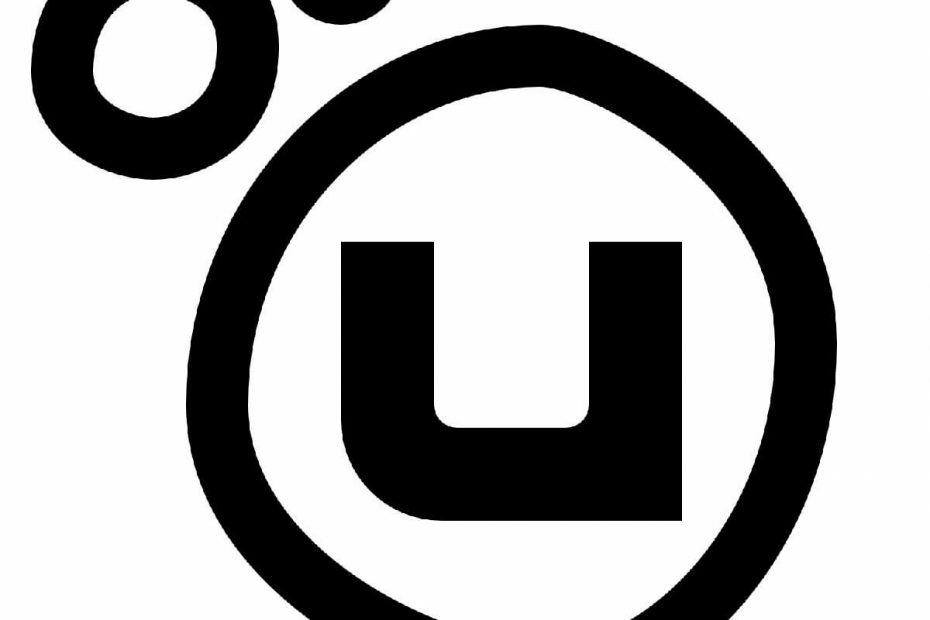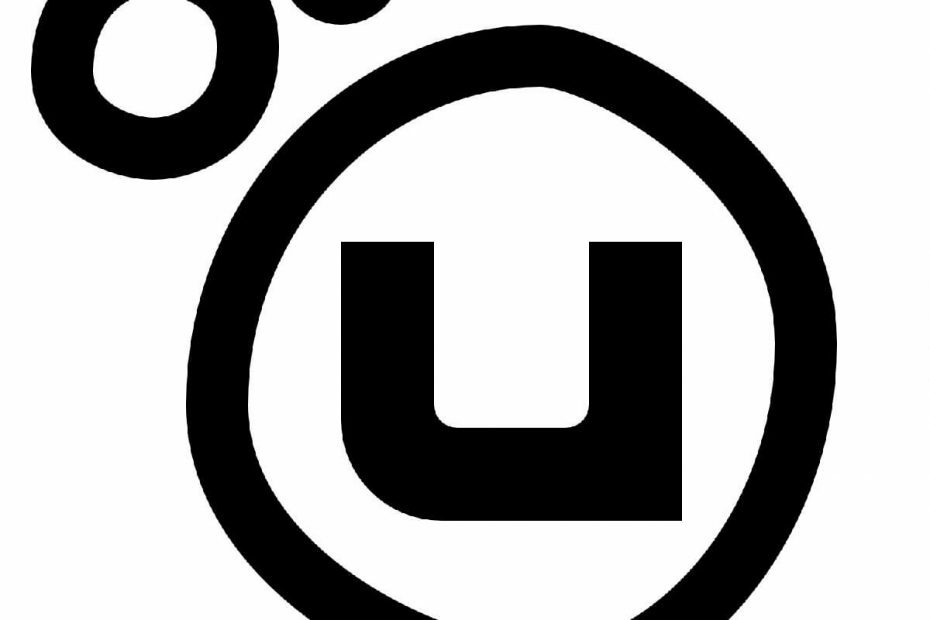
ซอฟต์แวร์นี้จะช่วยให้ไดรเวอร์ของคุณทำงานอยู่เสมอ ทำให้คุณปลอดภัยจากข้อผิดพลาดทั่วไปของคอมพิวเตอร์และความล้มเหลวของฮาร์ดแวร์ ตรวจสอบไดรเวอร์ทั้งหมดของคุณตอนนี้ใน 3 ขั้นตอนง่ายๆ:
- ดาวน์โหลด DriverFix (ไฟล์ดาวน์โหลดที่ตรวจสอบแล้ว)
- คลิก เริ่มสแกน เพื่อค้นหาไดรเวอร์ที่มีปัญหาทั้งหมด
- คลิก อัพเดทไดรเวอร์ เพื่อรับเวอร์ชันใหม่และหลีกเลี่ยงการทำงานผิดพลาดของระบบ
- DriverFix ถูกดาวน์โหลดโดย 0 ผู้อ่านในเดือนนี้
Uplay เป็นแพลตฟอร์มการจัดจำหน่ายเกมที่คุณสามารถซื้อและดาวน์โหลดได้ Ubisoft เกม DLC ตามลำดับ
ยิ่งไปกว่านั้น มันทำหน้าที่เป็นศูนย์กลางที่คุณสามารถดูความสำเร็จ แชทกับเพื่อน และอ่านข่าวจากอินเทอร์เน็ต
อย่างที่คุณรู้อยู่แล้ว การเข้าถึง Uplay ทำได้ผ่านบัญชีและรหัสผ่านเท่านั้น
ผู้ใช้จำนวนมากบ่นเกี่ยวกับ ฟอรัม Ubisoft อย่างเป็นทางการ ซึ่งบางครั้ง Uplay จำรหัสผ่านไม่ได้อีกต่อไป
บนเว็บไซต์ฉันสามารถเข้าสู่ระบบได้ตามปกติ แต่ใน Uplay ทันทีที่ฉันคลิกเข้าสู่ระบบ ระบบจะปิดทันทีว่าไม่รู้จักรหัสผ่านของฉัน และใช่ ฉันแน่ใจว่าสิ่งที่ฉันพิมพ์ถูกต้อง
ฉันควรติดตั้งใหม่หรือไม่ แต่การทำเช่นนั้นอาจทำให้โหมดออฟไลน์ของฉันหายไปได้ ยังไม่พร้อมที่จะเสี่ยง
สิ่งที่ทำให้ปัญหาสับสนมากขึ้นคือมันเกิดขึ้นแบบสุ่มโดยสมบูรณ์
ยิ่งไปกว่านั้น รหัสผ่านจะใช้งานได้อีกครั้งหลังจากผ่านไประยะหนึ่ง แม้จะไม่มีการแทรกแซงจากผู้ใช้ก็ตาม
จะทำอย่างไรถ้า Uplay ปฏิเสธรหัสผ่านของคุณ?
วิธีแก้ปัญหาแรกที่ควรคำนึงถึงน่าจะเป็นการรีเซ็ตรหัสผ่าน
อย่างไรก็ตามมีรายงานว่าปัญหานี้ โดยปกติอาจเกิดขึ้นเมื่อคุณเปลี่ยนรหัสผ่านจากหน้าการจัดการบัญชี แต่ยังคงลงชื่อเข้าใช้ Uplay ในโหมดออฟไลน์
มีปัญหาในการลืมรหัสผ่านของคุณ? ทำไมไม่ลองใช้ผู้จัดการรหัสผ่านที่ยอดเยี่ยมตัวนี้แทนล่ะ
1. ป้องกัน Uplay ไม่ให้เริ่มในโหมดออฟไลน์เสมอ
- เมื่อคุณเปิด Uplay ก่อนลงชื่อเข้าใช้ ให้คลิกที่เมนูการตั้งค่าที่ด้านล่างของหน้าต่าง
- ยกเลิกการเลือก เริ่ม Uplay ในโหมดออฟไลน์เสมอ
- คลิกที่ บันทึก
- กด Ctrl + กะ + เอสค
- เมื่อตัวจัดการงานเปิดขึ้น ให้เลือกรายการ Uplay
- กด งานสิ้นสุด
- เปิดใหม่ Uplay
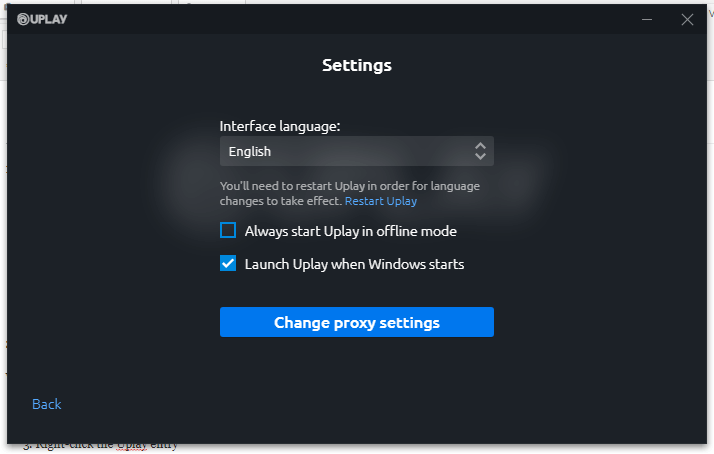
2. ติดตั้ง Uplay อีกครั้ง
แม้ว่าจะไม่มีคำอธิบายว่าเหตุใดโซลูชันนี้จึงใช้งานได้จริง แต่ดูเหมือนว่าบางครั้งการติดตั้งแอปใหม่อีกครั้งก็สามารถทำได้
- กด Windows + R
- พิมพ์ appwiz.cpl
- คลิกขวาที่รายการ Uplay
- เลือก ถอนการติดตั้ง / เปลี่ยน
- ตรงไปที่ เพจทางการของ Uplay และดาวน์โหลดไคลเอนต์ใหม่ที่สดใหม่
- ติดตั้ง มัน
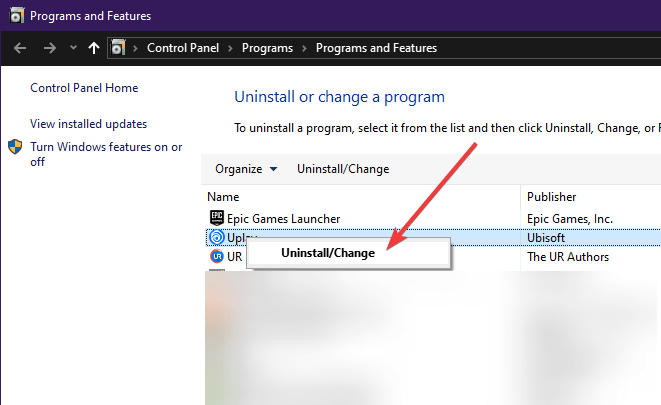
3. ตรวจสอบเพื่อดูสถานะของเซิร์ฟเวอร์ Ubisoft
บางครั้ง เนื่องจากเซิร์ฟเวอร์ไม่ทำงาน แอปพลิเคชันจะบอกคุณว่าคุณป้อนข้อมูลประจำตัวผิด
แม้ว่าข้อความแสดงข้อผิดพลาดนี้อาจทำให้เข้าใจผิด เพียงแค่ ตรวจสอบ ไม่ว่า Ubisoft จะมีการบำรุงรักษาเซิร์ฟเวอร์ตามปกติหรือไม่ หรือหากประสบปัญหาใดๆ
โดยปกติแล้ว Ubisoft จะโพสต์ล่วงหน้าทุกครั้งที่พร้อมที่จะทำการบำรุงรักษาเซิร์ฟเวอร์ตามปกติ ดังนั้นอย่าลืมเข้าไปที่หน้าของพวกเขาเป็นครั้งคราว
อ่านเพิ่มเติม:
- นี่คือวิธีที่เราแก้ไขข้อผิดพลาด Uplay ที่พบบ่อยที่สุดบนพีซี
- แป้นพิมพ์หยุดทำงานเมื่อเล่นเกม Uplay
- Uplay แชทไม่ทำงาน? ลองวิธีแก้ปัญหาง่ายๆ เหล่านี้สิ